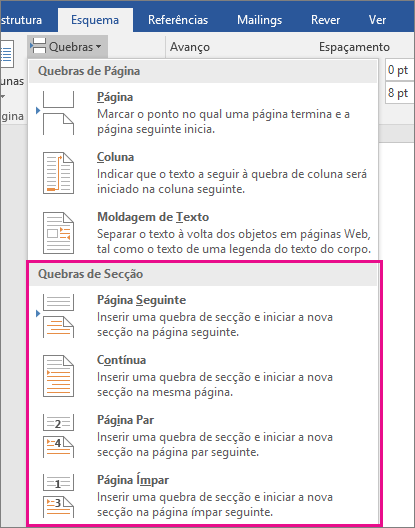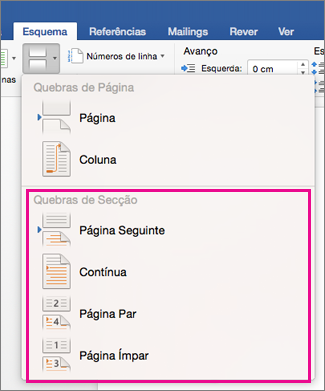Utilize quebras de secção para dividir e formatar documentos de todos os tamanhos. Por exemplo, pode dividir secções em capítulos e adicionar formatação, como colunas, cabeçalhos e rodapés, limites de página, a cada um.
Adicionar uma quebra de secção
-
Selecione onde pretende começar uma nova secção.
-
Aceda a Esquema > Quebras.
-
Escolha o tipo de quebra de secção que pretende:
-
Página Seguinte A quebra de secção inicia a nova secção na página seguinte.
-
Contínua A quebra de secção inicia a nova secção na mesma página. Este tipo de quebra de secção é frequentemente utilizado para alterar o número de colunas sem iniciar uma nova página.
-
Página Par A quebra de secção inicia uma nova secção na página par seguinte.
-
Página Ímpar A quebra de secção inicia uma nova secção na página ímpar seguinte.
-
Inserir uma quebra de secção
-
Selecione onde pretende começar uma nova secção.
-
Aceda a Esquema > Quebras e, em seguida, escolha o tipo de quebra de secção que pretende.
-
Página Seguinte Inicia a nova secção na página seguinte.
-
Contínua Inicia a nova secção na mesma página. Esta quebra de secção é especialmente útil para documentos que contêm colunas. Pode utilizá-la para alterar o número de colunas sem ter de iniciar uma nova página.
-
Página Par Inicia a nova secção na página de número par seguinte. Por exemplo, se inserir uma Secção de Quebra de Página Par no final da página 3, a seguinte secção irá começar na página 4.
-
Página Ímpar Inicia a nova secção na página de número ímpar seguinte. Por exemplo, se inserir uma Secção de Quebra de Página Ímpar no final da página 3, a seguinte secção irá começar na página 5.
-
Pode adicionar quebras de página, mas Word para a web ainda não pode adicionar quebras de secção.
Se tem a aplicação de ambiente de trabalho do Word, utilize o comando Abrir no Word para abrir o documento e adicione quebras de secção no Word. Quando terminar e guardar o documento, este continuará a estar armazenado onde o abriu no Word para a web.
Consulte também
Utilizar quebras de secção para alterar o esquema ou formatação numa secção do documento